文章目录
Docker
教程
引用华哥的一句话:Docker就是进程级别的虚拟机。确实
Docker 教程
对于Dockerfile中CMD指令的解释,相当于这个容器的主程序入口,就像主程序那样的,在容器启动之后会运行CMD指令。然后教程中提到了CMD指令有三种形式。
第一种是CMD <shell 命令>,第二种是CMD ["<可执行文件或命令>","<param1>","<param2>",...],这两种功能查不太多,只不过就是第二种拆开了。
第三种:CMD ["<param1>","<param2>",...] 这种方式只有参数,没有指令,CMD只用于记录参数,而指令是用ENTRYPOINT来记录的。例如ENTRYPOINT ["nginx", "-c"] # 定参 CMD ["/etc/nginx/nginx.conf"] # 变参
Docker(四):Docker 三剑客之 Docker Compose
一个project由若干个service组成,比如教程里和上面博客里,web这个服务使用的是Dockerfile创建的,而数据库使用的是redis:alpine这个官方镜像。但存疑是两者是怎么联系起来的。
docker file
volumn
# 当你映射数据卷时,如果数据卷不存在。Docker会帮你自动创建
docker run -v 数据卷名称:容器内部路径 镜像id
# 直接指定一个路径作为数据卷的存放位置。这个路径下是空的。
docker run -v 路径:容器内部的路径 镜像id
网络
配置
mac通过dmg安装docker之后,需要先启动docker,就是双击那个小鲸鱼,启动docker的守护进程,然后才能使用docker
unbuntu
cat /etc/issue
apt-get update
apt-get install iputils-ping
apt-get install inetutils-ping
apt-get install vim
apt-get install bash-completion
docker疑难杂症:docker命令Tab无法自动补全
Docker使用Link与newwork在容器之间建立连接
关于docker容器启动后修改或添加端口
docker使用
Docker 常见命令
Docker run 命令的使用方法
关于Docker目录挂载的总结
Docker容器和本机之间的文件传输
docker run的–rm选项详解
Docker-端口映射
docker容器中安装vim
docker mysql
docker pull mysql:tag
docker run --name some-mysql -e MYSQL_ROOT_PASSWORD=my-secret-pw -p 3306:3306 -d mysql:tag
docker mongo
docker pull mongo:5.0.3
docker run --name mongo -p 27017:27017 -e MONGO_INITDB_ROOT_USERNAME=admin -e MONGO_INITDB_ROOT_PASSWORD=admin -d mongo:5.0.3
docker exec -it mongo bash
mongo -u admin -p admin
redis
使用Docker安装部署redis(配置文件启动)
配置文件可以直接从官网把tar.gz下载下来,解压后就可以从文件里找到redis.conf
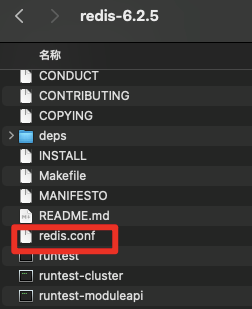
Linux环境下Redis允许外部访问
先修改redis-conf
bind * -::*
protected-mode yes
requirepass xxx
docker pull redis:6.2.5
docker run -p 63790:6379 --name redis -v $PWD/docker/conf/redis/redis.conf:/etc/redis/redis.conf -d redis redis-server /etc/redis/redis.conf
redis-cli -h some-redis-ip -p some-port
auth xxx
redis-cli -h some-redis-ip -p 63790 -a xxx
docker-rabbitmq
docker pull rabbitmq:3.4.3-management
docker run -d --name rabbitmq3.4.3 -p 5672:5672 -p 15672:15672 --hostname myRabbit -e RABBITMQ_DEFAULT_VHOST=my_vhost -e RABBITMQ_DEFAULT_USER=admin -e RABBITMQ_DEFAULT_PASS=admin rabbitmq:3.4.3-management
老版本的账号密码默认都是guest
上面的版本太老了,不支持这几个环境变量,因此需要按下面操作
docker 安装rabbitMQ
rabbitmq出现Login failed的问题
docker run -d --hostname sgg_rabbit --name sgg_rabbit -p 5672:5672 -p 15672:15672 rabbitmq:3.8.8-management
docker exec -it sgg_rabbit /bin/bash
rabbitmqctl list_user
rabbitmqctl add_user admin admin
rabbitmqctl set_user_tags admin administrator
rabbitmqctl set_permissions -p "/" admin ".*" ".*" ".*"
网页管理页面无法登录,页面底部显示ReferenceError: disable_stats is not defined ReferenceError “rabbitmq”
浏览器问题,换个浏览器试试。(edge不愧是微软出品,bug真多)
nginx
使用docker安装nginx
Docker安装nginx
配置文件目录:/etc/nginx;
日志目录:/var/log/nginx;
项目根目录:/usr/share/nginx/html;
docker pull nginx:1.21.5
docker run -d -p 80:80 -p 443:443 --name nginx1.21 --restart=always -e TZ="Asia/Shanghai" nginx:1.21.5
tomcat
docker pull tomcat:8.5.73-jdk8-corretto
docker run -itd --name tomcat8jdk8 -p 8888:8080 tomcat:8.5.73-jdk8-corretto
Docker中启动Tomcat后访问报错:"HTTP状态 404 - 未找到"